Onemogočite datoteko strani Windows in mirovanje, da sprostite prostor
Miscellanea / / November 28, 2021
Onemogočite datoteko strani Windows in mirovanje, da sprostite prostor: Če v vašem računalniku zmanjkuje prostora na disku, lahko vedno izbrišete nekaj svojih podatkov ali bolje zaženite čiščenje diska, da počistite začasne datoteke, vendar se kljub vsemu temu še vedno soočate z isto težavo? Nato morate onemogočiti datoteko strani Windows in mirovanje, da sprostite prostor na trdem disku. Paging je ena od shem za upravljanje pomnilnika, kjer vaš Windows shranjuje začasne podatke trenutno izvajanih procesov na prostoru, dodeljenem na trdem disku (Pagefile.sys) in ga je mogoče takoj zamenjati nazaj v pomnilnik z naključnim dostopom (RAM) kadarkoli.
Datoteka strani, znana tudi kot izmenjalna datoteka, datoteka strani ali ostranjevalna datoteka, se pogosto nahaja na vašem trdem disku na naslovu C:\pagefile.sys, vendar te datoteke ne boste mogli videti, saj jo sistem skrije, da prepreči kakršno koli škodo ali zlorabe. Da bi bolje razumeli pagefile.sys, vzemimo primer, predpostavimo, da imate odprt Chrome in takoj, ko odprite Chrome, njegove datoteke so nameščene v RAM za hitrejši dostop in ne za branje istih datotek s trdega disk.
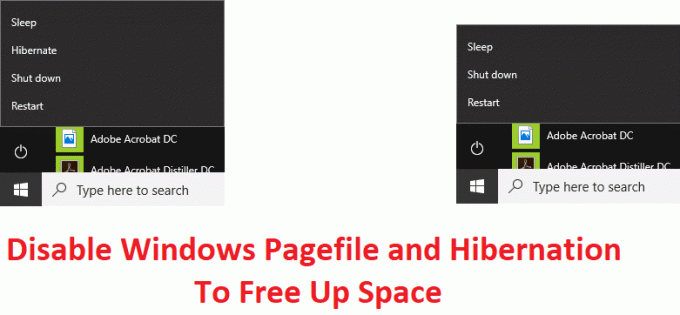
Zdaj, ko v Chromu odprete novo spletno stran ali zavihek, se ta prenese in shrani v vaš RAM za hitrejši dostop. Toda ko uporabljate več zavihkov, je možno, da je količina RAM-a v vašem računalniku porabljena, v tem primeru Windows premakne določeno količino podatkov ali najmanj uporabljenih zavihkov v Chromu nazaj na trdi disk in jih postavi v ostranjevalno datoteko in tako sprosti OVEN. Čeprav je dostop do podatkov s trdega diska (pagefile.sys) veliko počasnejši, vendar preprečuje zrušitev programov, ko je RAM poln.
Vsebina
- Onemogočite datoteko strani Windows in mirovanje, da sprostite prostor
- Kako onemogočiti ostranjevalno datoteko Windows (pagefile.sys):
- Kako onemogočiti mirovanje v sistemu Windows 10:
Onemogočite datoteko strani Windows in mirovanje, da sprostite prostor
Opomba: Če onemogočite datoteko strani Windows, da sprostite prostor, se prepričajte, da imate v sistemu na voljo dovolj RAM-a, ker če vam zmanjka RAM-a, navideznega pomnilnika ne bo na voljo, kar bo povzročilo, da se programi zrušiti.
Kako onemogočiti ostranjevalno datoteko Windows (pagefile.sys):
1. Z desno tipko miške kliknite Ta računalnik ali Moj računalnik in izberite Lastnosti.

2. Zdaj v levem meniju kliknite na Napredne sistemske nastavitve.

3. Preklopite na Zavihek Napredno in nato kliknite Nastavitve pod Učinkovitost.

4. Znova v oknu Performance Options preklopite na Zavihek Napredno.
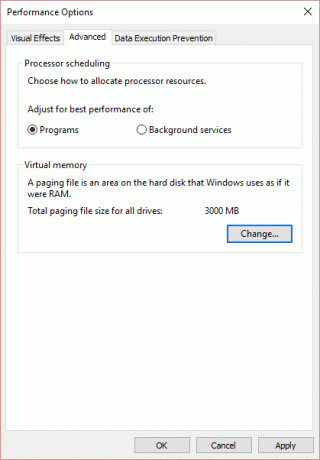
5.Kliknite Spremeni se gumb pod Navidezni pomnilnik.
6. Počistite Samodejno upravljajte velikost ostranjevalne datoteke za vse pogone.
7.Kljukica Ni ostranjevalne datotekein kliknite na Set gumb.
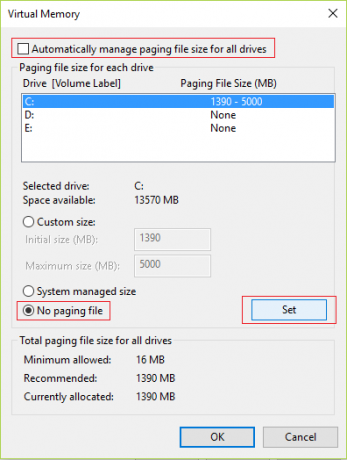
8.Kliknite v redu nato kliknite Uporabi in nato V redu.
9. Znova zaženite računalnik, da shranite spremembe.
Če želite hitro izklopiti računalnik in hkrati shraniti vse programe, tako da znova zaženete računalnik, vidite vse programe, kot ste zapustili. Skratka, to je prednost mirovanja, ko preklopite svoj računalnik v stanje mirovanja, se vsi odprti programi ali aplikacije v bistvu shranijo na vaš trdi disk, nato pa se računalnik izklopi. Ko najprej vklopite računalnik, se bo zagnal hitreje kot pri običajnem zagonu, drugič pa boste spet videli vse svoje programe ali aplikacije, kot ste jih zapustili. Tu pridejo datoteke hiberfil.sys, ko Windows v to datoteko zapiše informacije v pomnilnik.
Zdaj lahko ta datoteka hiberfil.sys zavzame pošastni prostor na disku v vašem računalniku, zato morate onemogočiti mirovanje, če želite sprostiti ta prostor na disku. Zdaj se prepričajte, da računalnika ne boste mogli preklopiti v mirovanje, zato nadaljujte le, če vam je udobno vsakič, ko izklopite računalnik.
Kako onemogočiti mirovanje v sistemu Windows 10:
1. Pritisnite tipko Windows + X in izberite Ukazni poziv (Admin).

2. V cmd vnesite naslednji ukaz in pritisnite Enter:
powercfg -h izklopljen
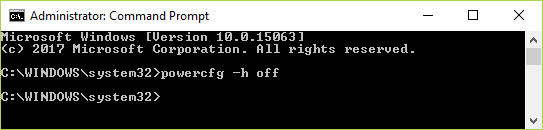
3. Takoj, ko je ukaz končan, boste opazili, da obstaja ni več možnosti za mirovanje računalnika v meniju za zaustavitev.

4. Tudi, če obiščete raziskovalec datotek in preverite datoteko hiberfil.sys opazili boste, da datoteke ni tam.
Opomba: Moraš počistite polje Skrij sistemsko zaščitene datoteke v možnostih mape za ogled datoteke hiberfil.sys.

5.Če morate po naključju znova omogočiti mirovanje, vnesite naslednji ukaz v cmd in pritisnite Enter:
powercfg -h vklopljen
6. Znova zaženite računalnik, da shranite spremembe.
Priporočeno za vas:
- Popravite napako operacijskega sistema ni najden
- Kako izstopiti iz varnega načina v sistemu Windows 10
- Popravite Ni zvoka iz Internet Explorerja
- Popravi napako Google Chrome 6 (net:: ERR_FILE_NOT_FOUND)
To je, če ste uspešno Onemogočite datoteko strani Windows in mirovanje Če želite sprostiti prostor na vašem računalniku, vendar če imate še vedno kakršna koli vprašanja v zvezi s tem člankom, jih prosimo vprašajte v razdelku za komentarje.


